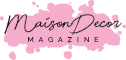Imaginer à quoi ressemblera la maison une fois terminée est le souhait de ceux qui sont construits ou rénovés. Pour aider à atténuer cette anxiété, il est possible d’utiliser des programmes en ligne qui permettent la création de plantes et la décoration d’environnements. Apprenez à créer des plans de maison:
Avec eux, vous pouvez voir de manière très réelle à quoi ressemblera votre maison et, également, vous avez la possibilité de définir la meilleure position des meubles et des objets décoratifs. Par conséquent, plus qu’un outil pour surmonter l’anxiété, ces programmes aident à décorer et à meubler la maison. À la fin, vous pouvez visualiser le projet en 2D et 3D. Certains programmes prennent même des photos et des vidéos des environnements.
Et si vous pensez ne pas pouvoir compter sur l’utilisation d’un tel programme, sachez qu’il est très simple d’utilisation. Avec un simple enregistrement, vous avez accès à l’outil et commencez à configurer votre usine.
Comment créer des plans de maison en ligne: programmes et outils
Découvrez quelques-uns des programmes les plus utilisés pour créer des plantes en ligne et comment les utiliser:
1. 3Dream
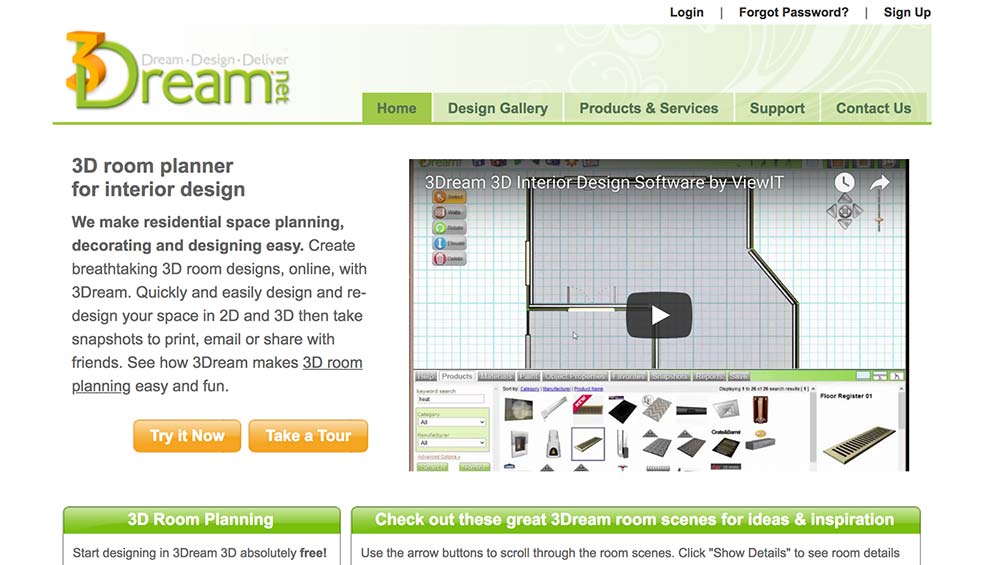
3Dream fonctionne entièrement en ligne et gratuitement. Avec lui, vous pouvez concevoir la maison que vous voulez rapidement et facilement. Pour l’utiliser, il est nécessaire de créer un registre sur le site, après quoi il est possible de construire et d’assembler des environnements entiers du sol au plafond. Vous choisissez la couleur des murs, les matériaux utilisés et les textures.
Ensuite, ajoutez simplement les meubles et objets de décoration. Essayez d’utiliser les mesures aussi proches que possible des vraies, de sorte que vous aurez une idée très précise de la façon dont le projet sera prêt une fois qu’il sera prêt.
3Dream propose une grande variété d’objets à insérer dans la maison, cependant, comme ils ne viennent pas dans une galerie, il est nécessaire de les rechercher dans le champ de recherche. Dans ce cas, la recherche doit être effectuée en anglais, la langue d’origine du programme, et peut-être que cela rendra la tâche un peu difficile pour les utilisateurs qui ne parlent pas la langue.
Une fois le projet terminé, vous pouvez le visualiser de quatre manières différentes, allant de la 3D la plus simple et la plus rapide à la plus complète. Le site permet de prendre des photos des environs et de les transmettre par email.
Dans l’option gratuite, 3Dream est limité à seulement deux projets, 25 photos et seulement 10% du catalogue d’objets. La version payante permet un accès illimité aux fonctions du programme.
2. Roomstyler
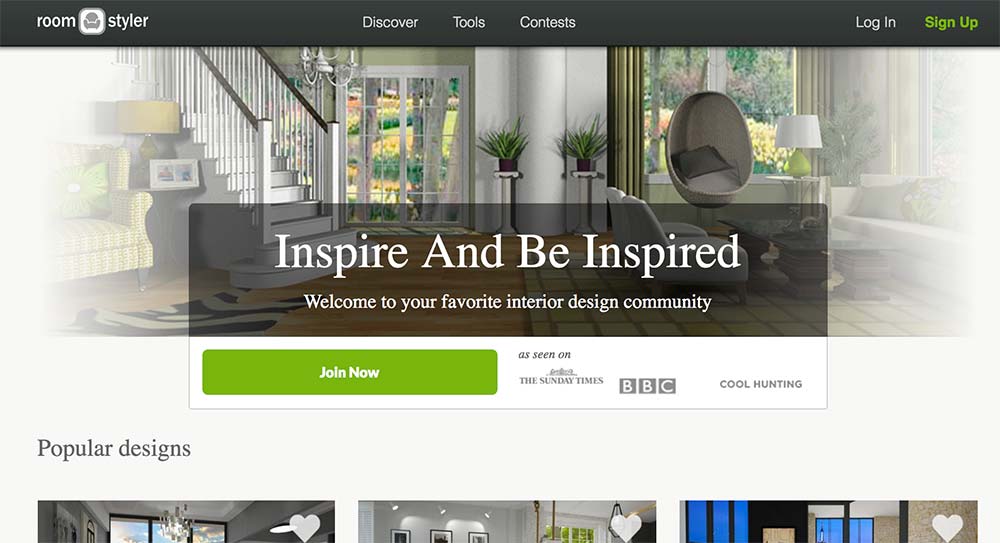
Roomstyler est le site le plus complet et le plus varié en termes de mobilier et d’objets de décoration. Il existe des milliers d’options disponibles pour configurer les environnements que vous souhaitez. En effet, le site est lié à une boutique en ligne (MyDeco) qui vend tous les meubles et objets disponibles dans le programme, cependant cette option n’est valable que pour les États-Unis et le Royaume-Uni.
Le site Web est simple et très facile à utiliser. Pour y mettre en place un projet, vous devez créer un compte. Une fois le projet terminé, vous pouvez le visualiser en 3D et prendre des photos.
3. AutoDesk Homestyler
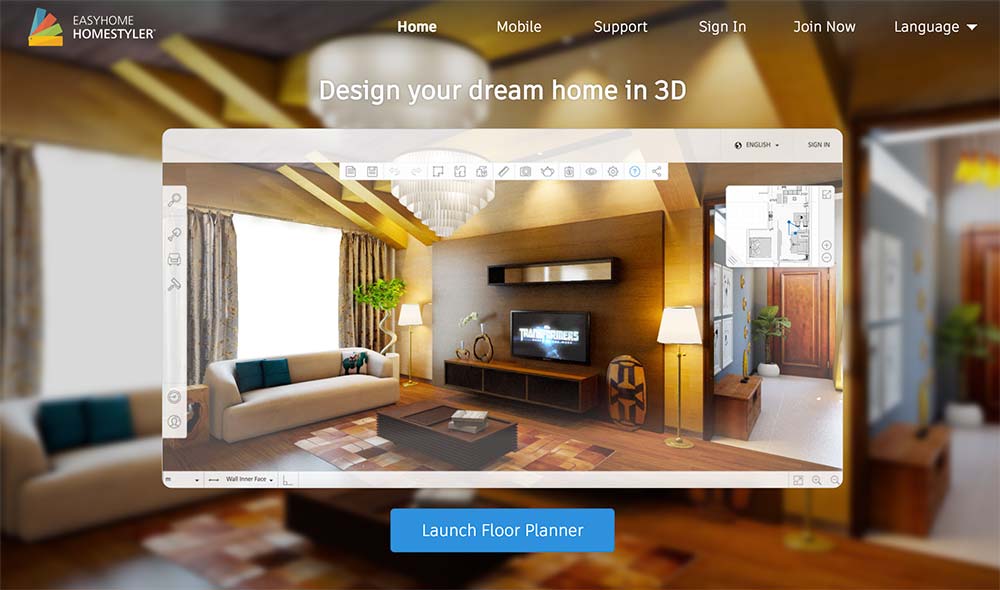
Autodesk Homestyler appartient à la même marque de créateur de programmes qu’AutoCAD et 3D Studio Max. Le programme est l’un des plus complets pour la planification d’usine en ligne et, la meilleure partie, c’est qu’il fonctionne entièrement en ligne et est 100% gratuit. Entrez simplement sur le site et inscrivez-vous, puis accédez simplement, depuis n’importe quel ordinateur connecté à Internet, au design de votre maison.
Le programme vous donne la possibilité de créer un plan depuis le début ou d’utiliser n’importe quel modèle prêt à l’emploi disponible dans les galeries. Le site propose également des centaines d’objets et de meubles à insérer dans la décoration et, une fois que tout est prêt, vous pouvez toujours prendre des photos des environnements et les visualiser en 3D. Autodesk Homestyler s’intègre également aux réseaux sociaux.
4. Roomle
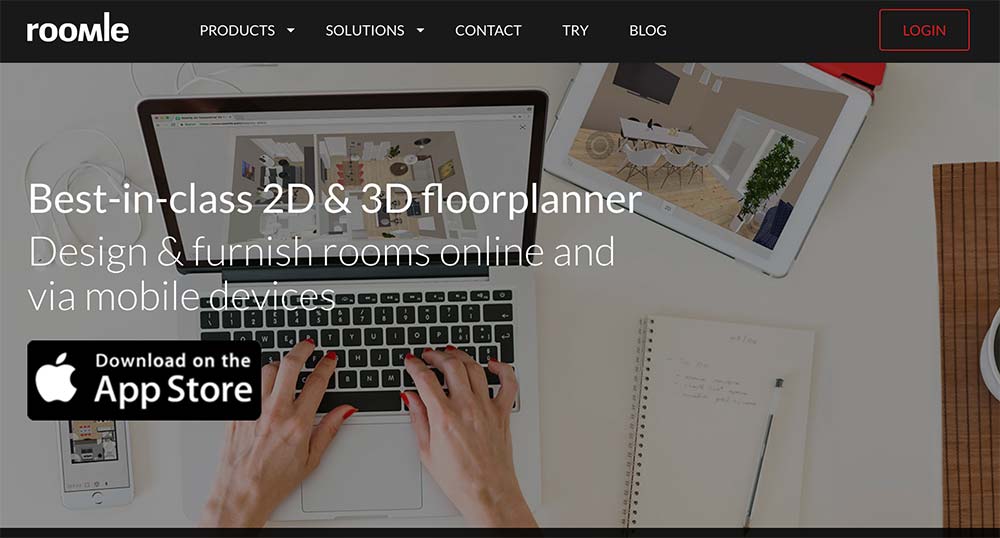
Roomle est un programme beaucoup plus simple à utiliser, mais il n’a pas beaucoup d’options pour les objets et les meubles à insérer dans l’usine – il n’y a qu’un seul modèle de canapé, par exemple.
Pour cette raison, cela finit par devenir une excellente option pour ceux qui veulent faire un plan rapidement et sans complications, en délimitant simplement l’endroit où chaque meuble sera, sans se soucier de la forme réelle que le projet aura une fois qu’il sera prêt.
Avec une simple inscription sur le site Web du programme, vous pouvez accéder au plan d’étage de votre maison à partir de n’importe quel ordinateur connecté à Internet. Roomle, contrairement à la plupart des programmes, a une version portugaise.
Une fois le projet terminé, vous pouvez choisir le type de visualisation en 3D, puisque le programme en propose deux: une plus simple, avec une charge plus légère et une plus élaborée, qui prend plus de temps à charger. Malgré les deux options en 3D, la qualité de la présentation n’est pas très bonne.
Cependant, malgré les regrets, Roomle vaut la peine d’être testé.
5. Floorplanner
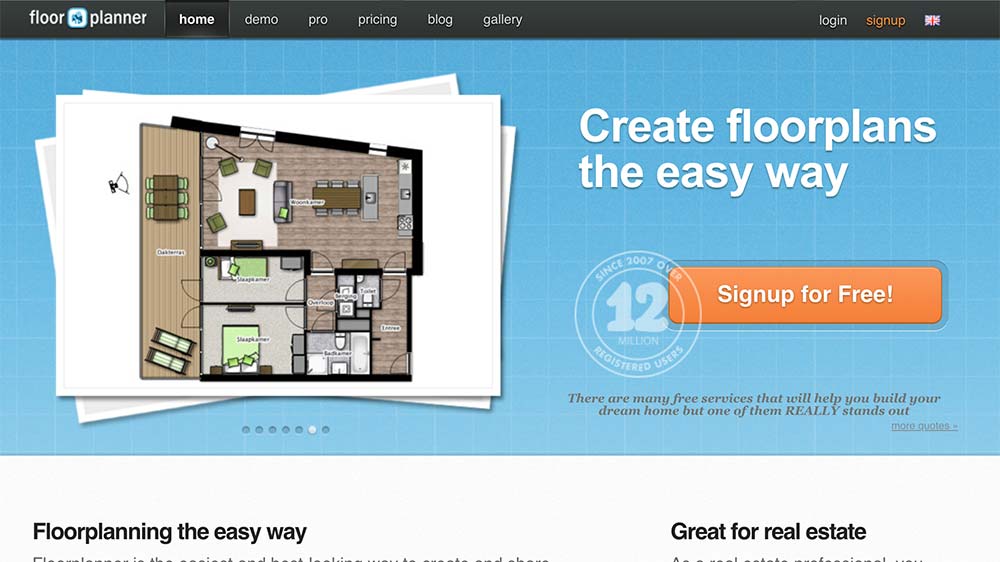
Facile à utiliser et avec une collection considérable de meubles et d’objets, Floorplanner est une bonne option pour ceux qui ne connaissent pas grand-chose des outils de programme les plus avancés. Pour l’utiliser, créez simplement une inscription ou un accès via un compte Google.
Une fois le projet prêt, vous avez la possibilité de le visualiser en 2D ou 3D, tous deux de très bonne qualité. Le programme a une version portugaise au Portugal, ce qui aide déjà lors de son utilisation.
Floorplanner a également une version payante et une version gratuite. La version gratuite et très limitée vous permet de créer un seul projet et il n’y a aucune possibilité de prendre des photos ou des vidéos des environnements. Malgré ses limites, c’est l’un des programmes de sélection végétale en ligne les plus faciles à utiliser et avec la meilleure présentation finale.
En conséquence, nous vous présenterons un court tutoriel sur la façon de l’utiliser pour créer votre propre plan de maison en ligne. Check-out:
1. Créez votre compte Floorplanner
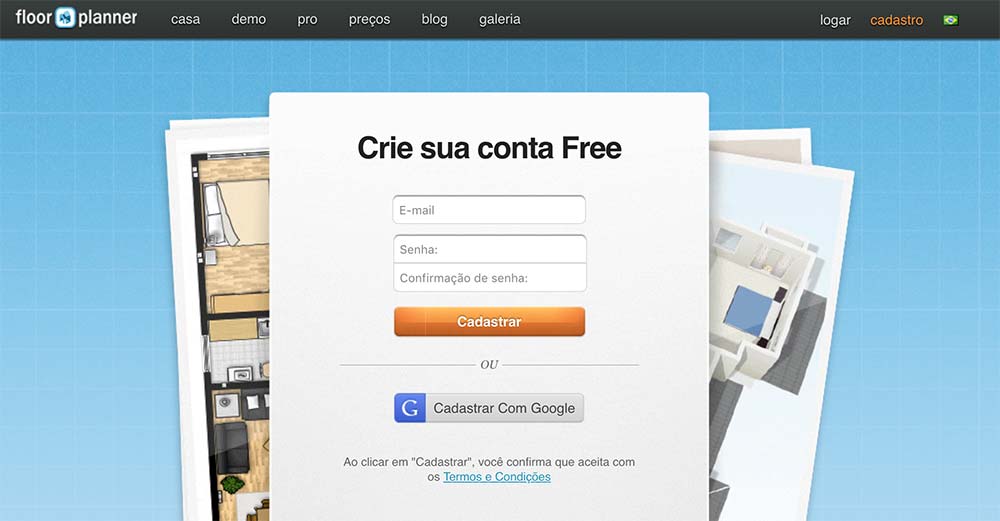
Lorsque vous accédez au site Web Floorplanner, cliquez sur s’inscrire. Vous verrez l’écran ci-dessus, remplissez les données demandées ou, si vous avez un compte Google, cliquez sur le bouton ci-dessous et vous êtes automatiquement inscrit.
2. Accédez au panneau du programme
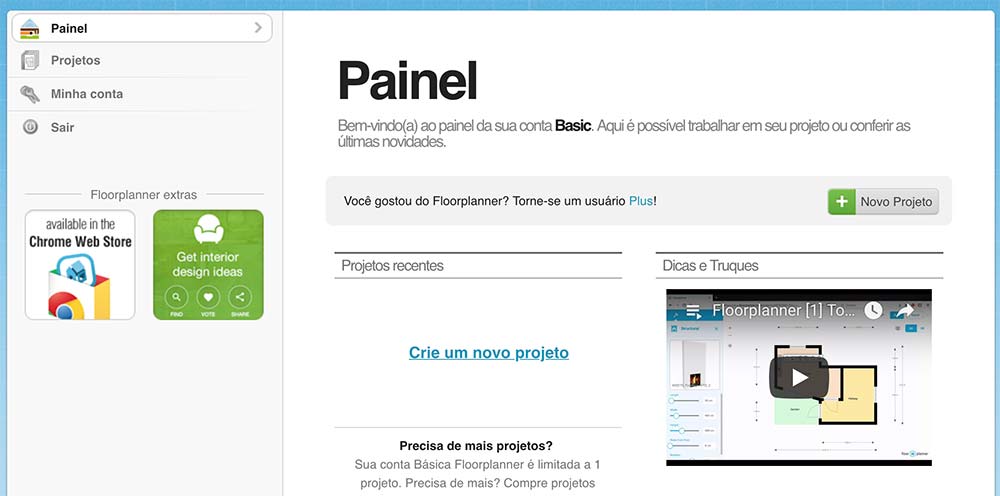
Une fois l’inscription terminée, cliquez sur projets puis sur nouveau projet. Vous serez redirigé vers un autre écran où vous commencerez à mettre vos idées sur papier.
3. Dessin du plan
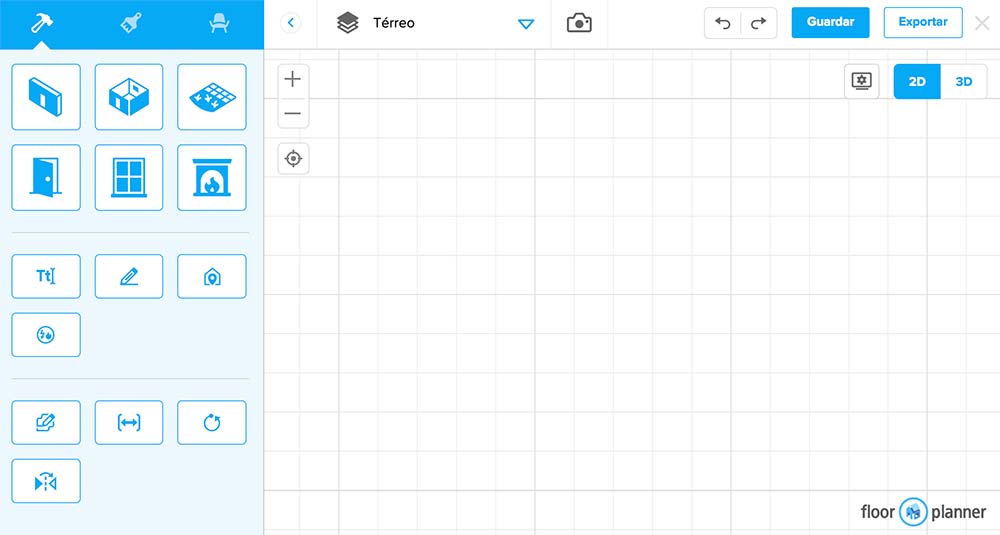
Sur cette page vierge, vous pouvez commencer à concevoir votre projet. La construction est simple, il suffit d’utiliser les bons outils pour chaque étape. Vous pouvez choisir de concevoir une seule pièce ou le plan d’étage de toute la maison avec toutes les pièces. Il est possible d’ajouter toutes les structures de la maison du sol et du type de sol aux murs, portes, fenêtres et garde-corps.
Le marteau dans le coin supérieur gauche est le bouton sur lequel il faut cliquer pour créer la partie structurelle de la maison. Vous remarquerez peut-être que d’autres boutons bleus s’ouvriront en bas. Ils sont très intuitifs, comme vous pouvez le voir. Pour créer des murs, cliquez sur le bouton avec le dessin du mur et formez une ligne et terminez-la par un double clic. Pour créer des portes, utilisez le bouton avec le design de la porte, etc.
Commencez par créer la surface, c’est-à-dire la zone de la plante. Cette étape est comme relier des points, tirer et faire glisser la ligne jusqu’à ce que vous atteigniez la taille désirée. Ayez de vraies mesures à portée de main pour que le projet soit le plus proche possible de la réalité. Après avoir créé la surface, définissez l’emplacement des murs, puis des portes et des fenêtres.
4. Changez le sol et placez les meubles
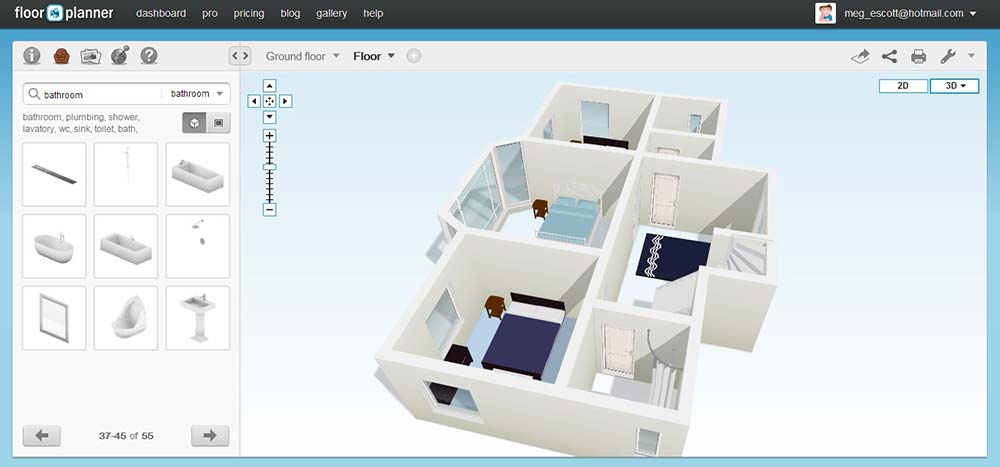
Après avoir créé toute la structure de l’usine, vous pouvez modifier le type de sol de la maison. Pour ce faire, double-cliquez sur la surface du dessin et une boîte similaire à l’image apparaîtra. Là, vous pouvez déterminer le type de sol – moquette, bois, ciment, herbe, etc. – que vous souhaitez utiliser, en plus de définir la couleur et la texture.
Insérer des meubles et des objets décoratifs est également très simple. Cliquez sur le siège affiché dans le menu en haut à gauche, puis cliquez sur catégorie. Juste en dessous, vous verrez un menu déroulant, cliquez dessus et toutes les options disponibles seront ouvertes divisées par pièces, telles que la cuisine, le salon, le jardin, la chambre, entre autres.
Après avoir sélectionné la catégorie souhaitée, les meubles et objets liés à la catégorie apparaîtront dans le tableau ci-dessous. Dans ce cas, il est possible de les visualiser en 2D et 3D. Choisissez le mobilier de votre choix en cliquant dessus et en le faisant glisser sur l’aire de conception. Placez-le à l’emplacement souhaité.
Double-cliquez sur le meuble et vous aurez accès à toutes les options pour le modifier. Il est permis de faire pivoter les meubles, de modifier ses mesures, de dupliquer et d’exclure, si c’est mieux.
Une autre façon d’insérer le meuble consiste à taper le nom de l’objet souhaité dans le champ de recherche. Si vous effectuez votre recherche en portugais et que vous ne voyez pas beaucoup d’options, essayez de rechercher avec le terme anglais.
N’oubliez pas de cliquer sur le bouton «Enregistrer» pour enregistrer votre projet. Vous pouvez voir comment votre projet se déroule en cliquant sur le bouton 3D, situé dans le coin supérieur droit de l’écran.
Maintenant que vous savez comment utiliser le programme, amusez-vous et planifiez votre maison avec le plus de détails possible.
Agréable…
Il ne vous reste plus qu’à ouvrir votre e-mail et confirmer votre abonnement! Je vous remercie.
Visitez notre catégorie pour plus d’idées Déco cuisine, et n’oubliez pas de partager l’article sur Facebook !